Correction de l'erreur de pilote BCM20702A0 sur Windows 11, 10
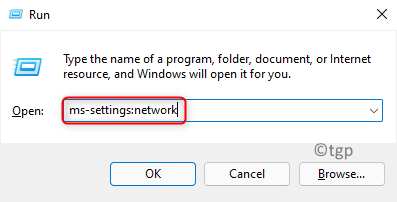
- 2877
- 148
- Rayan Lefebvre
Le BCM20702A0 dans Windows est utilisé pour l'interaction avec les appareils Bluetooth du système. Récemment, de nombreux utilisateurs ont rapporté avoir vu cette erreur de pilote sur leur PC. La raison principale de cette erreur est les problèmes associés au conducteur Bluetooth. Une fois cette erreur, les utilisateurs ne peuvent pas utiliser de périphériques Bluetooth comme des souris, des claviers, des écouteurs avec leur système. Le message d'erreur invité à l'utilisateur est «BCM20702A0 Les pilotes de cet appareil ne sont pas installés. Il n'y a pas de pilotes compatibles pour cet appareil."
Lisez à l'avance dans l'article pour connaître les solutions qui surmonteront cette erreur pour vous.
Table des matières
- Correction 1 - Mode Activer / Désactiver l'avion
- Fix 2 - Exécutez le dépanneur
- Fix 3 - Redémarrez les services Bluetooth
- Correction 4 - Mettre à jour et réinstaller le pilote existant
- Correction 5 - Installez manuellement le pilote Bluetooth
- Fix 6 - Désinstallez tous les pilotes Bluetooth et USB
- Correction 7 - Effectuez une restauration du système
Correction 1 - Mode Activer / Désactiver l'avion
1. Presse Clé Windows et R combinaison simultanément pour ouvrir Courir.
2. Taper MS-Settings: Réseau Pour ouvrir le Paramètres réseau et Internet.
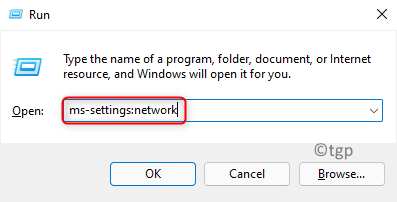
3. Aller au Mode avion dans la liste des options sur le côté droit.
4. Turne sur la bascule associée au Mode avion Pour l'activer.
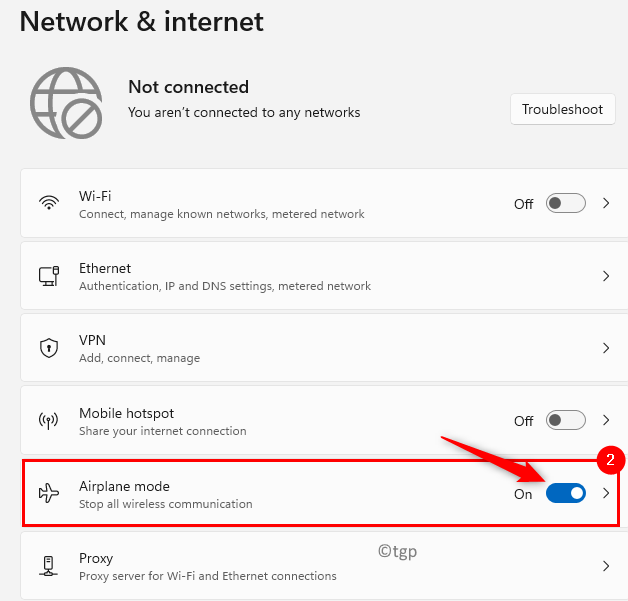
5. Redémarrage Votre PC.
6. Clique sur le Icône en mode avion à l'extrémité droite de votre barre des tâches.

7. Dans les options qui apparaissent, éteindre le Mode avion en cliquant sur le bouton pour le désactiver.
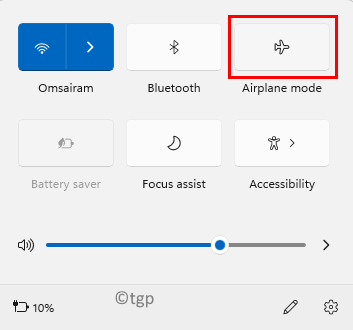
8. Vérifiez si l'erreur du pilote Bluetooth est corrigée.
Fix 2 - Exécutez le dépanneur
1. Taper MS-Settings: Dépannage dans le Courir dialogue (Windows + R) ouvrir Dépannage Windows dans les paramètres.
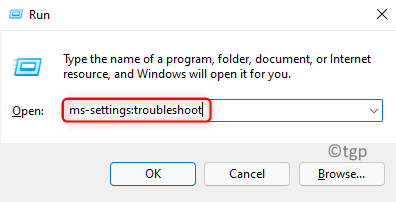
2. Cliquer sur Autres dépanneurs.
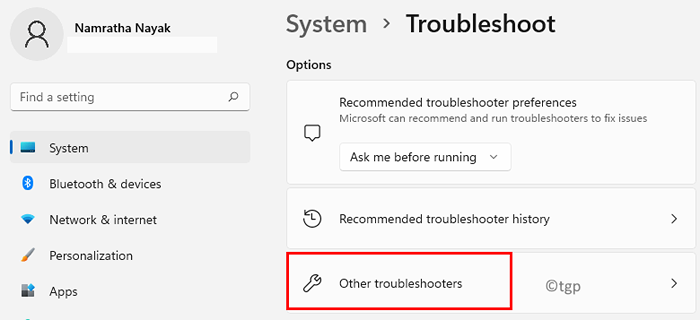
3. Dans le Autres dépanner fenêtre, cliquez sur le Courir bouton associé au Bluetooth option sous la rubrique Autre.
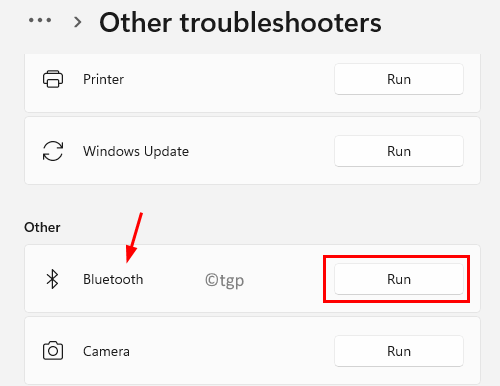
4. Attendez que le dépanneur fonctionne. Il identifiera les problèmes et les résoudra automatiquement.
5. Après les finitions de dépannage, vérifiez si le problème est résolu.
Fix 3 - Redémarrez les services Bluetooth
1. Ouvrir Exécuter (Windows + R) et taper prestations de service.MSC ouvrir Services Windows.
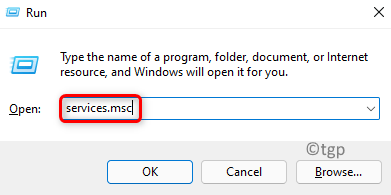
2. Localiser Service de support Bluetooth Dans la liste des services.
3. Double-cliquez sur lui pour ouvrir son Propriétés.
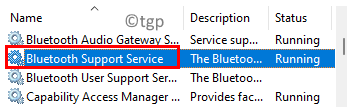
4. Cliquez maintenant sur la liste déroulante associée à Type de démarrage et choisissez l'option Manuel S'il n'est pas sélectionné.
5. Maintenant, cliquez sur le Arrêt bouton sous État du service.
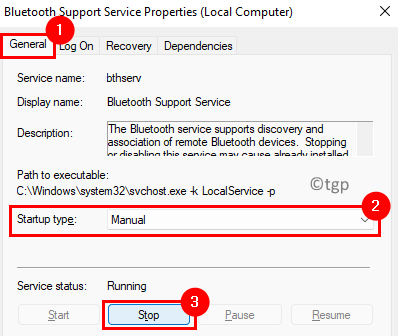
6. Une fois que le service s'arrête, cliquez sur Appliquer et puis D'ACCORD Pour enregistrer les paramètres.
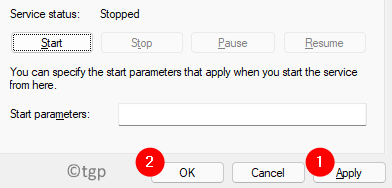
7. Redémarrage Votre PC.
8. Localiser les services de support Bluetooth en utilisant Étapes 1 et 2 au-dessus de.
9. Sélectionnez le service et cliquez sur Commencer sur le côté gauche. Voyez maintenant si l'erreur Bluetooth Driver existe toujours.
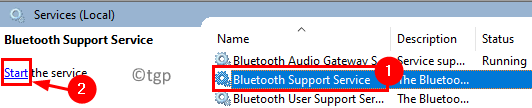
Correction 4 - Mettre à jour et réinstaller le pilote existant
1. Taper devmgmt.MSC dans le Courir Dialogue à ouvrir Gestionnaire de périphériques.
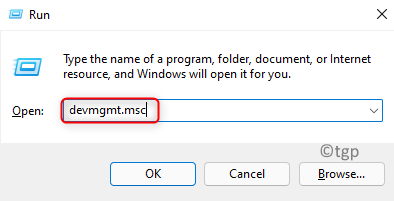
2. Cliquer sur Bluetooth Pour l'étendre et voir une liste de pilotes installés dans le système.
3. Clic-droit sur le pilote et choisissez l'option Mettre à jour le pilote.
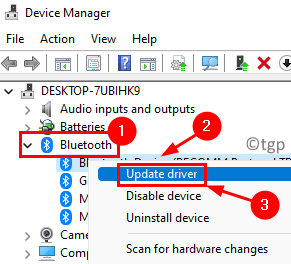
4. Dans la fenêtre qui apparaît, sélectionnez l'option Recherchez automatiquement les conducteurs.
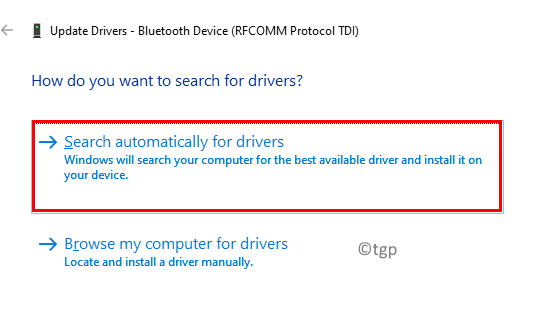
5. Attendez que la mise à jour se termine. Redémarrage Votre PC et vérifiez si l'erreur du pilote est corrige.
Correction 5 - Installez manuellement le pilote Bluetooth
1. Aller à votre navigateur et recherchez les pilotes Bluetooth spécifiques à votre système Site officiel OEM.
2. Télécharger le programme d'installation du pilote.
3. Double-cliquez sur l'installateur et suivez les instructions pour terminer l'installation.
4. Redémarrage Votre PC après l'installation et vérifiez si le problème est résolu.
Fix 6 - Désinstallez tous les pilotes Bluetooth et USB
1. Effectuer Étapes 1 et 2 dans Correction 4 au-dessus de.
2. Clic-droit sur le conducteur et choisissez Désinstallation de l'appareil.
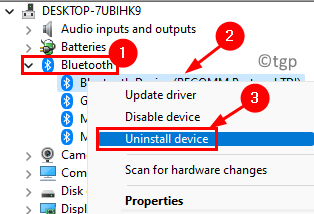
3. Cliquer sur Désinstaller dans la boîte de dialogue d'avertissement indiquant que vous êtes sur le point de désinstaller l'appareil.
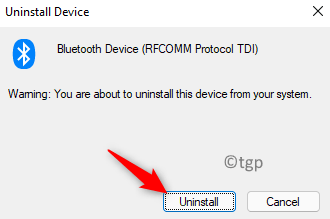
4, de la même manière, vous pouvez supprimer Tous les pilotes Bluetooth de la liste.
5. Développez maintenant le Contrôleurs de bus de série universels dans la liste en cliquant dessus.
6. Utiliser Étapes 2 et 3 Pour désinstaller le périphérique USB.
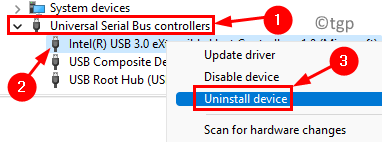
7. Redémarrage Votre ordinateur après avoir désinstallé les pilotes Bluetooth et USB.
8. Au startup Windows réinstallera automatiquement les pilotes requis.
9. Vérifiez maintenant si le problème d'erreur du conducteur est résolu.
Correction 7 - Effectuez une restauration du système
1. Ouvrir Courir et taper rstrui ouvrir Restauration du système.
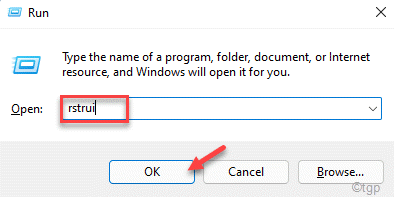
2. Une fois Restauration du système La fenêtre apparaît, cliquez sur Suivant.
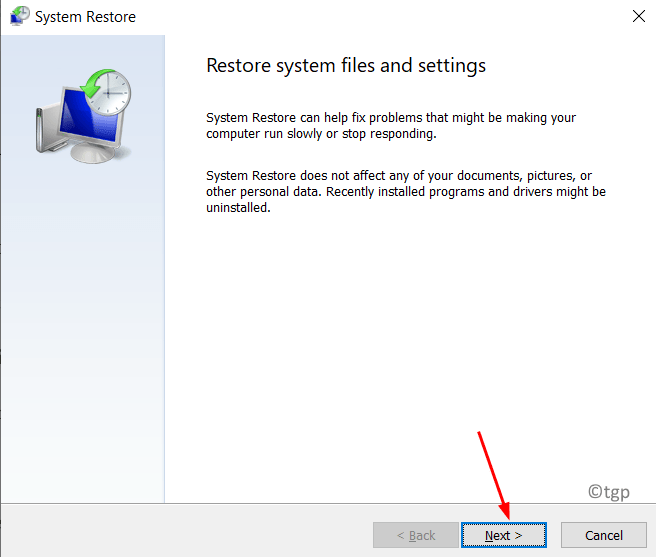
3. Vous verrez maintenant une liste de points de restauration dans le système.
4. Vérifier la boîte à côté de Montrer plus de points de restauration.
5. Sélectionner le point de restauration avant de rencontrer l'erreur du conducteur. Cliquer sur Suivant.
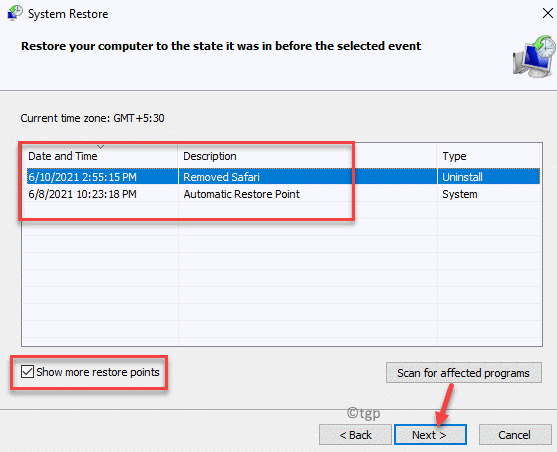
6. Cliquer sur Finir Pour confirmer le processus.
7. Une fois le processus de restauration terminé, votre système redémarrera. Vérifiez si l'erreur persiste ou non.
Merci d'avoir lu.
Nous supposons que cet article doit vous avoir aidé à effacer le problème d'erreur du pilote Bluetooth sur votre système. Commentez et faites-nous savoir le correctif qui a fonctionné pour vous.
- « Comment définir manuellement la date et le fuseau horaire sur Windows 11 PC
- Comment définir les heures actives dans Windows 11 pour planifier la mise à jour du redémarrage »

